有些用戶由於工作或家庭的原因,需要和別國的同事、家人或朋友聯系。而不同的國家,由於時區不一樣,大家的作息時間也不盡相同,所以我們需要查看對方的時間,以便更好的交談。如果電腦能顯示別國的時間,是不是就方便多了?其實Win10系統可以設置3個不同的時鐘,我們除了設置本地時鐘外,還能設置2個不同時區的時鐘。下面小編給大家分享Win10設置多時區時鐘的方法。

Win10設置多個時區時鐘:
1、使用Windows + I打開「設置」—點擊「時間和語言」;
2、點擊「添加不同時區的時間」選項;
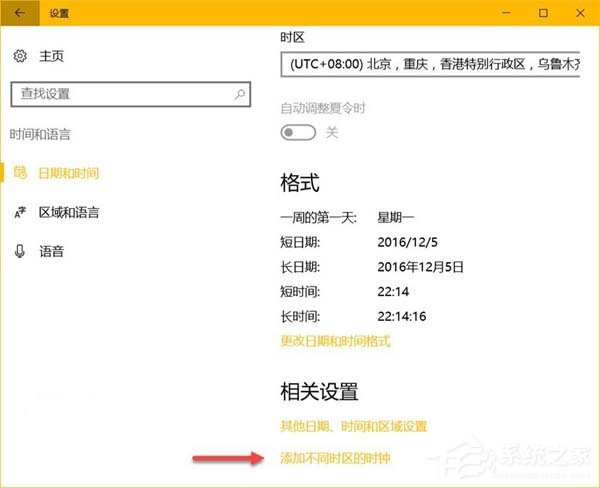
3、在「附加時鐘」中勾選「顯示此時鐘」再選擇需要的時區即可,雖然只能附加2個時鐘,但還是可以「輸入顯示名稱」以便區分;
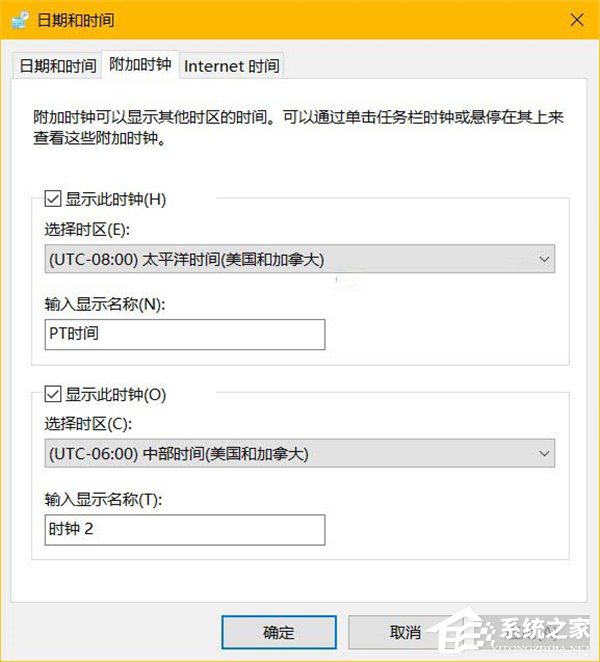
4、完成上述這些步驟後,我們便可以將鼠標懸停在系統托盤的時鐘上方查看其他時鐘。
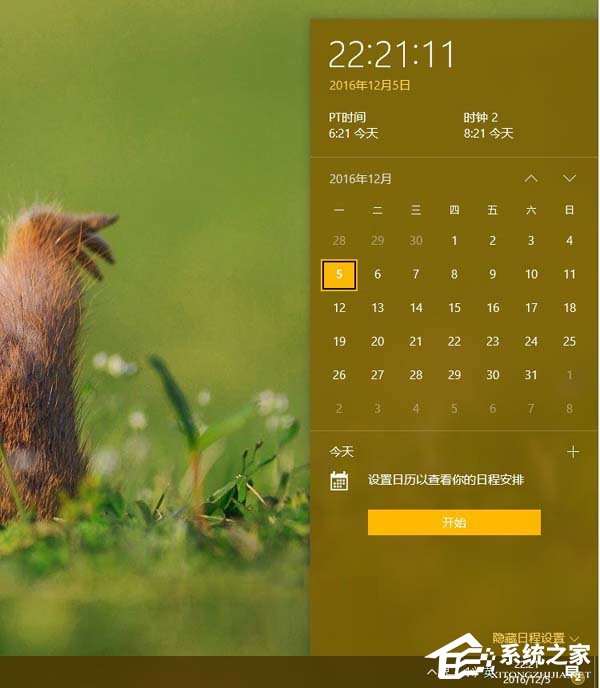
在Win10上查看更多區時鐘:
大家都看到了,雖然在Win10中可以快速直接查看多個時區,但最多仍只能顯示3個時區的時間。如果你要求更高,可以使用Win10中的「鬧鐘和時鐘」應用程序輕松跟蹤更多時區時間。
1、直接在開始菜單中搜索「鬧鐘和時鐘」;
2、點擊「世界時鐘」按鈕,點擊此頁面最下方的「+」號按鈕,即可搜索添加需要的城市;
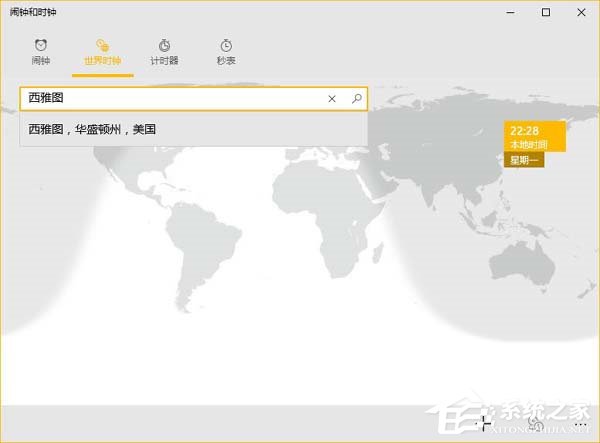
3、通常情況下,大家都打開應用來查看時鐘。這裡給大家一個小提示:在「鬧鐘和時鐘」的「世界時鐘」界面中右擊任意時間都可選擇「固定到”開始”屏幕」將該時區時間磁帖固定到開始菜單當中。
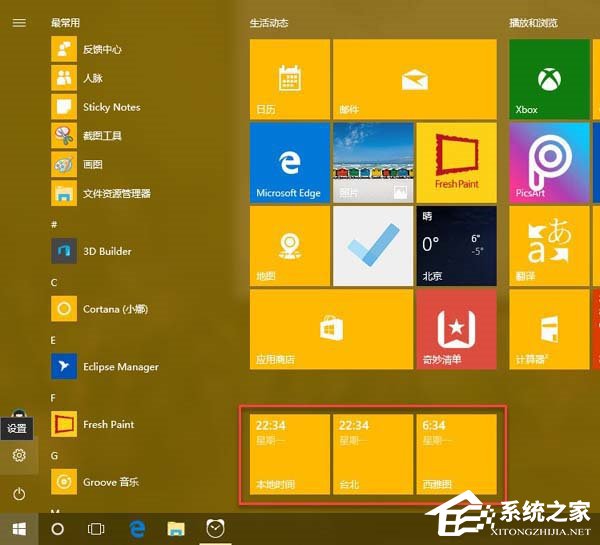
關於Win10系統設置多時區時鐘的方法就給大家介紹到這邊了,有此需求的朋友可以參看教程設置。如果添加兩個時區還不夠用的朋友,可以參看教程跟蹤的更多時區。